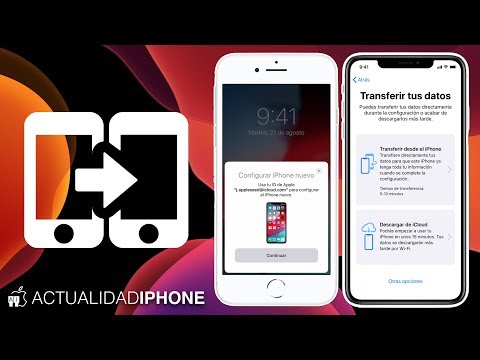Aquest wikiHow explica com augmentar o reduir el volum de sortida del telèfon durant una trucada.
Passos
Mètode 1 de 2: utilitzar els botons de volum

Pas 1. Iniciar o rebre una trucada
Per canviar el volum de trucades, primer haureu d’estar en una trucada.
- Per iniciar una trucada, obriu l'aplicació Telèfon, seleccioneu un contacte a la pestanya "Contactes" i toqueu Truca.
- Per rebre una trucada, toqueu Accepta (o feu lliscar el botó Lliscar cap a la resposta cap a la dreta si el telèfon està bloquejat).
Pas 2. Localitzeu els botons de volum
Es tracta de botons físics a la part superior esquerra de la funda del telèfon.
Hi hauria d’haver dos botons: el superior augmenta el volum, mentre que el inferior el disminueix

Pas 3. Premeu el botó superior o inferior
En fer-ho, augmentarà o disminuirà el volum respectivament.
Mètode 2 de 2: utilitzar AssistiveTouch

Pas 1. Assegureu-vos que AssistiveTouch estigui activat
Si no teniu activat AssistiveTouch, primer l’haureu d’activar.

Pas 2. Iniciar o rebre una trucada
Per canviar el volum de les trucades, primer haureu d’estar en una trucada.
- Per iniciar una trucada, obriu l'aplicació Telèfon, seleccioneu un contacte a la pestanya "Contactes" i toqueu Truca.
- Per rebre una trucada, toqueu Accepta (o feu lliscar el botó Lliscar cap a la resposta cap a la dreta si el telèfon està bloquejat).

Pas 3. Toqueu el quadrat AssistiveTouch
És possible que vulgueu utilitzar l’altaveu del vostre iPhone mentre feu això.

Pas 4. Toqueu Dispositiu

Pas 5. Toqueu Augmentar el volum o bé Baixar el volum.
En fer-ho, es canviarà el volum de trucades en conseqüència.